
EXIF, “Japan Electronic Industries Development Association” (JEIDA) tarafından 1998 yılında tasarlanarak çıkarılmıştır. O kadar büyük bir buluştur ki fotoğrafların nerde ve nasıl çekildiğinden tutunda, resimlere koyacağınız etiketlere varıncaya kadar bünyesinde barındırabilmektedir.
EXIF Nedir?
Dijital makineyle çekilmiş olan fotoğraf sadece görüntü (imaj) dosyasından ibaret değildir. Fotoğrafın hangi makine, hangi lensle, ne zaman, hangi diyafram ve estantene hızıyla çekildiği gibi daha onlarca değeri bünyesinde barındıran bir dosyayı da bu görüntü dosyasının içinde barındırır. Bu dosyaya “exchangeable image file” değiştirilebilir resim formatı EXIF denilmektedir. EXIF çekilen fotoğrafı okumamızı sağlarken aynı zamanda bize çekime ilişkin ipuçları ve detayları da verebilir.
EXIF Nasıl Görüntülenir?
Windows XP, Windows 7 ve MAC OS’da EXIF bilgilerin bir kısmı gösterilebilmektedir. Hatta bu bilgilerin bazılarını değiştirme imkanınız da bulunmaktadır. Aşağıda Windows 7 görüntüsü verilmiştir.
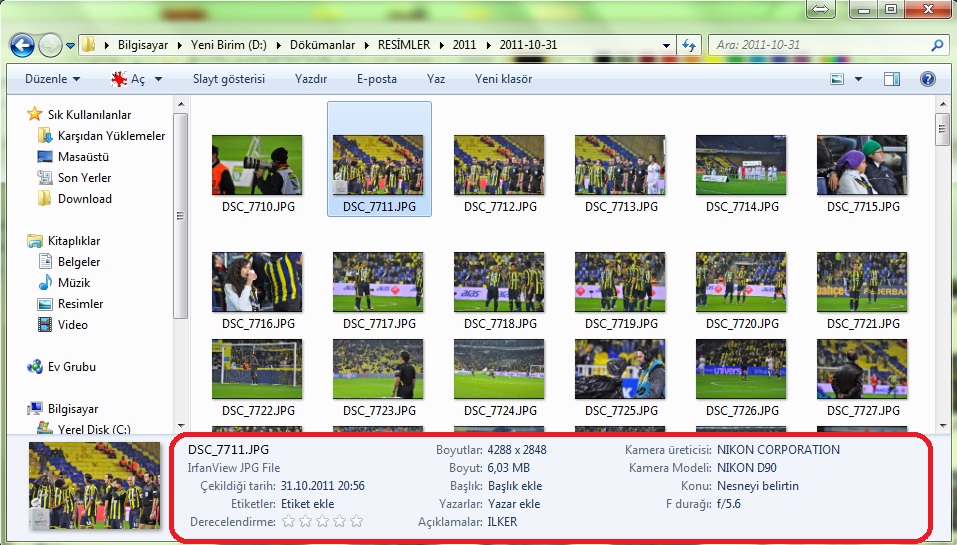
İlgili resim dosyasına sağ click yapıp ayrıntılar sekmesinden de bu bilgilere ulaşmanız mümkündür.
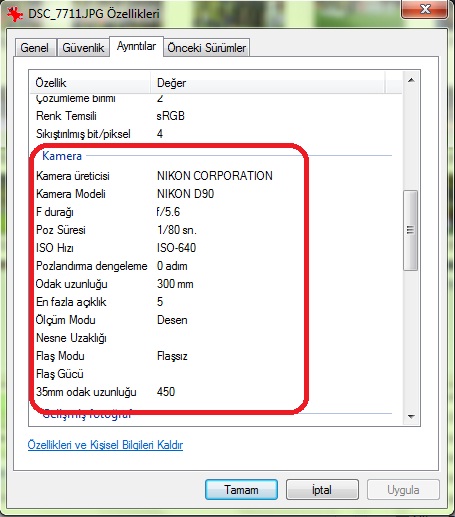
Benzer şekilde fotoğraf işleme ve görüntüleme yazılımlarında da EXIF değerlerini görmek mümkündür. Bunlardan iki tanesine PhotoMe ve Opanda IExif programlarına “Shutter Sayısı Nasıl Öğrenilir?” yazımızda değinmiştik. EXIF öğrenmede diğer yöntemler:
- Exiftool: En detaylı EXIF bilgilerini veren programlardan biridir. Programın kullanımı da çok kolaydır. Windows için buradan , MAC OS için ise buradan programı indirebilirsiniz. Programı indirdikten sonra zip dosyası içinden çıkan “exiftool(-k).exe” dosyasını çıkarıp masa üstüne kopyalayın. Programı açmadan EXIF bilgilerini görmek istediğiniz programı bu program üstüne sürükleyip bırakın. DOS penceresinde aşağıdaki benzer EXIF bilgilerini gösteren ekran açılacaktır.
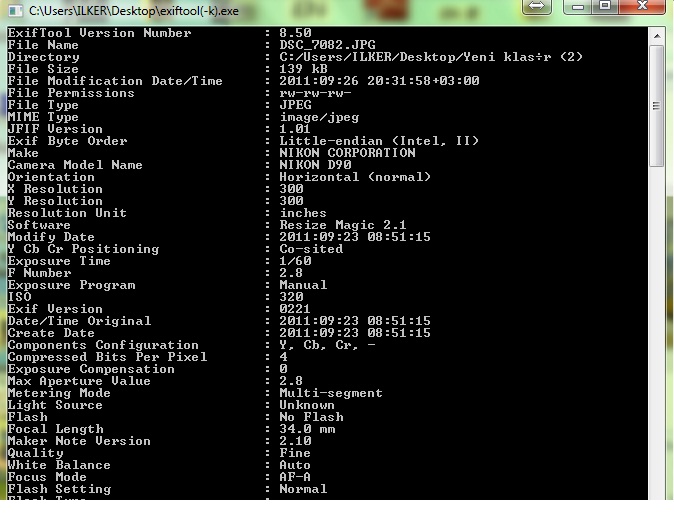
- IrfanView: IrfanView en popüler ve en kullanışlı fotoğraf görüntüleme programlarından biridir. Programın kullanımı çok kolay olduğu gibi çokta hızlıdır. IrfanView ‘ı buradan indirebilirsiniz. Programı indirdikten sonra EXIF bilgilerini program üzerinden görüntüleyebilmek için buradan mutlaka plugini yüklemelisiniz. Yüklemeler bittikten sonra EXIF bilgisini görmek istediğiniz fotoğrafı IrfanView ile açınız. Ardından toolbarda bulunan
 butonuna basınız. Aşağıdaki gibi bir ekran açılacaktır.
butonuna basınız. Aşağıdaki gibi bir ekran açılacaktır.
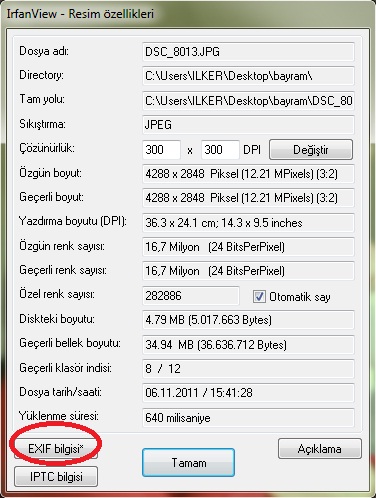
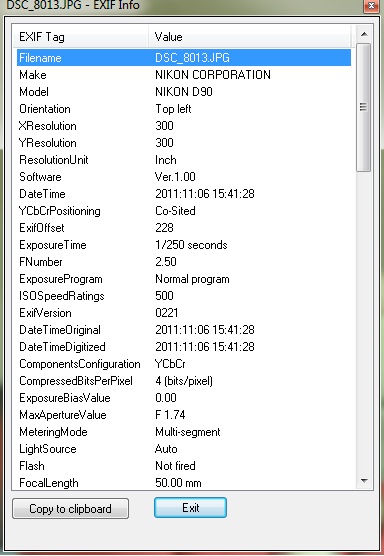
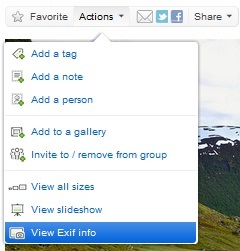
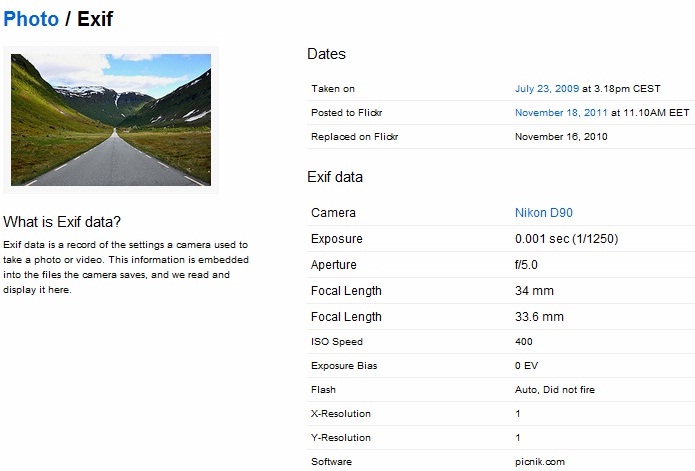










Gediz
10/03/2012 at 23:07
fotoğrafın adı da, makinesi de NİKON dur.
Hamza
25/12/2016 at 20:30
KONUM BİLGİSİ ÖĞRENEMİYORMUYUZ ?
hasan
20/03/2021 at 19:06
Merhaba,
Exif değerleri kaybolmuş bir fotonun kayıp değerleri bulunabilirmi?